
Uno dei principali punti di forza di uno smartwatch sono le semplici notifiche da polso, ma le cose possono andare un po 'fuori controllo. Continua a leggere mentre ti mostriamo come modificare le notifiche di Apple Watch a tuo piacimento.
Come funzionano le notifiche di Apple Watch?
Prima di immergerci nella gestione effettiva delle notifiche dell'Apple Watch, esaminiamo una rapida panoramica di come funzionano le notifiche per impostazione predefinita in modo da avere una solida conoscenza delle notifiche e di ciò che potresti o meno voler modificare.
RELAZIONATO: Come sincronizzare le foto con il tuo Apple Watch
Per impostazione predefinita, il tuo Apple Watch rispecchierà tutte le notifiche dal tuo iPhone. Qualunque cosa tu abbia configurato sul lato iPhone ("Sì, voglio le notifiche di Twitter; no, non voglio gli avvisi di Facebook") passerà semplicemente all'Apple Watch. Qualunque siano le notifiche attivate quando accoppi il tuo Apple Watch, vengono clonate e quando installi nuove app vengono replicate anche le impostazioni di notifica selezionate al momento dell'installazione.
Quando il tuo iPhone è sbloccato e lo stai utilizzando, nessuna notifica viene trasmessa al tuo Apple Watch poiché si presume che tu stia guardando il tuo iPhone e che la notifica dal polso non sia richiesta. Quando il tuo Apple Watch è fuori dal polso, bloccato o in modalità Non disturbare, tutte le notifiche vengono silenziate anche a livello di orologio e rimangono sul tuo iPhone.
Quando il tuo iPhone è in stop o bloccato e il tuo Apple Watch è al polso, sbloccato e la modalità Non disturbare è disabilitata, tutte le notifiche vengono trasferite dall'iPhone all'Apple Watch per avvisarti correttamente.
Nelle sezioni seguenti daremo uno sguardo a come silenziare temporaneamente le notifiche, come gestire le notifiche (sia in modalità mirror che in modalità orologio) e come rendere le notifiche più private in modo che non rivelino i loro contenuti (messaggi, immagini e così via) senza il tuo riconoscimento.
Come silenziare il tuo Apple Watch
Anche se puoi silenziare permanentemente le singole notifiche, a volte devi solo calmare le cose fino al termine della riunione. Ci sono un paio di modi per silenziare il tuo Apple Watch; esaminiamo i diversi metodi e sarai armato con il trucco giusto per l'ambiente giusto la prossima volta che avrai bisogno di evitare che il tuo polso cinguetti.
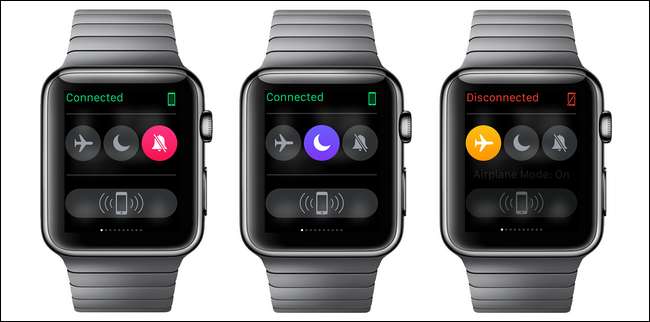
Modalità silenziosa e Cover per disattivare l'audio
Il primo e più letterale modo per silenziare il tuo Apple Watch è disattivare il volume con la modalità silenziosa. È possibile accedere alla funzione muto / modalità silenziosa in due modi. Puoi scorrere verso il basso sul quadrante per aprire i tuoi sguardi e quindi aprire le impostazioni, dove troverai un'icona a forma di campana barrata. Premi l'icona della campana e abiliti la modalità silenziosa.
Il modo alternativo per disattivare l'audio dell'orologio è fare clic sulla corona, aprire il menu Impostazioni e accedere a Impostazioni -> Suoni e Haptic. Lì puoi sia regolare il volume degli avvisi che attivare la funzione Mute.
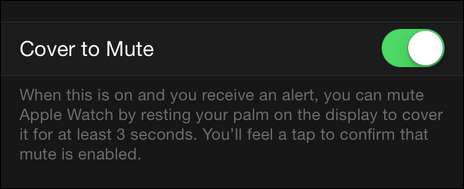
C'è un trucco molto carino che dovrai usare per abilitare l'app Apple Watch sul tuo iPhone (ma ne vale assolutamente la pena il minimo sforzo): coprire per disattivare. Apri l'app Apple Watch e vai a Suoni e Haptics nell'elenco delle impostazioni principali.
All'interno di Sound & Haptics, attiva "Cover to Mute". Ora, se una notifica forte interrompe la riunione, puoi eseguire il movimento molto naturale di coprire l'orologio con l'altra mano e quell'azione disattiverà la notifica.
Modalità Non disturbare
Convenientemente, poiché l'Apple Watch è così strettamente integrato con l'iPhone, puoi attivare la modalità Non disturbare sull'orologio o sul telefono e si specchia automaticamente tra i due dispositivi. (Questo significa anche che se hai impostato un programma Non disturbare sul tuo iPhone, verrà automaticamente esteso anche al tuo orologio.)
Per abilitare Non disturbare dal tuo Apple Watch, scorri verso il basso dalla schermata principale per accedere a Sguardi e usa il pulsante di accesso rapido in Impostazioni. Puoi anche scorrere verso l'alto sullo schermo del tuo iPhone per accedere al Centro di controllo e toccare anche l'icona Non disturbare.
La modalità Non disturbare dovrebbe essere considerata a più tranquillo, ma non in silenzio, soluzione; qualunque modifica tu abbia apportato alle impostazioni Non disturbare sul tuo iPhone verrà utilizzata dal tuo orologio (ad esempio, se hai detto a Non disturbare di consentire le chiamate telefoniche dall'elenco dei contatti Preferiti, anche il tuo orologio le consentirà).
Modalità aereo
Se sei super paranoico (o il tuo capo è super indifferente alle interruzioni) puoi sempre optare per un kill switch di rete completo e attivare la modalità aereo. Come la modalità silenziosa e la modalità Non disturbare, puoi attivare o disattivare la modalità aereo dallo sguardo alle impostazioni sull'orologio. A differenza della modalità Non disturbare, tuttavia, non viene eseguito il mirroring tra i dispositivi. La modalità aereo viene attivata indipendentemente sia per Apple Watch che per iPhone.
Come gestire le tue notifiche
La disattivazione temporanea delle notifiche è una cosa, ma a volte non desideri più la notifica. Esistono due modi per gestire il sovraccarico delle notifiche sul tuo Apple Watch: dalle impostazioni dell'iPhone e dal menu delle impostazioni dell'app Apple Watch.
Regola le notifiche dell'iPhone
Il primo modo per gestire le tue notifiche prevede la regolazione simultanea delle notifiche sia sul tuo iPhone che sull'Apple Watch apportando ampie regolazioni alle notifiche di entrambi tramite il menu Impostazioni dell'iPhone tramite Impostazioni -> Notifiche.
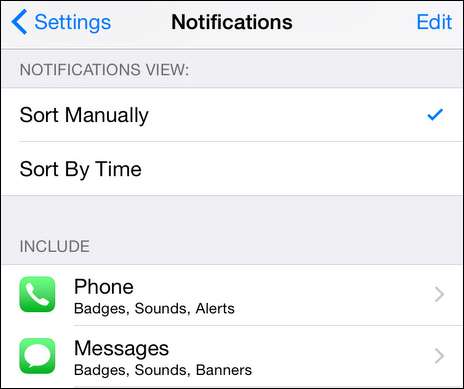
Ricorda che lo stato predefinito è che tutte le impostazioni di notifica dell'iPhone vengono rispecchiate sul tuo Apple Watch. Se modifichi il grado di notifica nelle impostazioni dell'iPhone, verrà regolata anche la notifica all'Apple Watch. Se disattivi una notifica a livello di iPhone, non sarà nemmeno disponibile per la regolazione su Apple Watch.
Regola le notifiche di Apple Watch
All'interno dell'applicazione Apple Watch sull'iPhone (non sull'orologio stesso) puoi disattivare le notifiche e ottimizzare le notifiche specificamente per l'orologio.
Le principali applicazioni Apple come le app Calendario, Posta e Promemoria possono essere tutte ottimizzate all'interno dell'app Apple Watch per personalizzare l'esperienza di notifica. Puoi lasciarli come "Specchia il mio iPhone" oppure puoi apportare le regolazioni app per app. Supponiamo, ad esempio, che tu voglia vedere i tuoi prossimi eventi del calendario ma non desideri ricevere un avviso al polso ogni volta che un partecipante ha confermato che stavano arrivando. È possibile regolare tale impostazione sull'iPhone, ma ciò rimuoverà le notifiche sia sul telefono che sull'orologio.
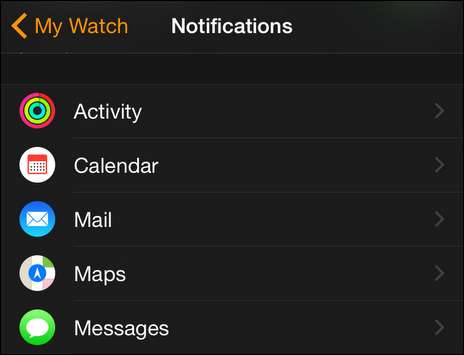
Invece puoi saltare nell'app Apple Watch e apportare la regolazione selezionando l'app Calendario e selezionando "Personalizzato". Questo a sua volta mostrerà le opzioni di notifica solo per l'orologio che puoi regolare a tuo piacimento.
Sebbene tale personalizzazione funzioni per le app iOS principali, non funziona per app di terze parti come Facebook. Per le app di terze parti l'interruttore è binario: o ricevi tutte le notifiche dall'iPhone o non ne ricevi nessuna.
Come rendere private le tue notifiche
L'ultima parte del tweaking delle notifiche che metteremo in evidenza prima di terminare il nostro tutorial sulle notifiche è un tweak estremamente utile. Per impostazione predefinita, quando ricevi una notifica sul tuo Apple Watch Spettacoli qual è la notifica. Se il tuo amico ti invia un messaggio di foto inappropriata per il lavoro, ad esempio, l'anteprima di quell'immagine appare direttamente sul quadrante del tuo Apple Watch, dove i colleghi che non condividono il tuo particolare senso dell'umorismo potrebbero vederla.
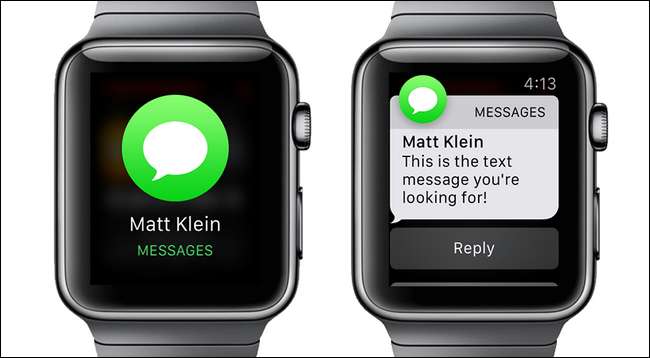
È qui che entra in gioco Notification Privacy. Quando Notification Privacy è abilitato, continui a ricevere un avviso visivo sull'orologio, ma il contenuto dell'avviso non viene rivelato finché non tocchi lo schermo per confermare che desideri vederlo.
Nell'esempio sopra puoi vedere la funzione di privacy in azione: quando ho ricevuto un messaggio dal collega scrittore How-To Geek Matt Klein mi è stato comunque notificato che avevo un messaggio da lui ma il contenuto del messaggio non è stato visualizzato finché non ho schermo toccato. Altre app forniscono ancora meno informazioni. Quando ricevi una notifica di Gmail, ad esempio, è solo il logo di Gmail e devi toccarlo per vedere il messaggio.
Sebbene aggiunga un ulteriore livello e un po 'di attrito al tuo sistema di notifica, è un ottimo compromesso tra nessuna notifica e avere il contenuto delle notifiche visibile a tutti.
Con solo un piccolo ritocco e molto sfruttando il sistema di notifica semplificato trovato nell'Apple Watch, avrai le tue notifiche discusse e proprio in pochissimo tempo.







